こんにちは(=゚ω゚)ノ
先日、PCが突然ブルースクリーンになり、再起動時にシステムを認識しなくなりました。
その後、SSDの電源ケーブルを繋ぎ直して電源を入れると認識されるのですが、起動して1時間くらいすると、またブルースクリーン表示になったり、画面暗転からの再起動といった症状を起こしていました。
そんな症状も無事に復旧することができたので、そのまとめです。
25日の19時半頃、突然のブルースクリーンでPCがフリーズして、再起動時に0xc000000eコードが表示されて、システムのSSDが認識されない状態になりました。
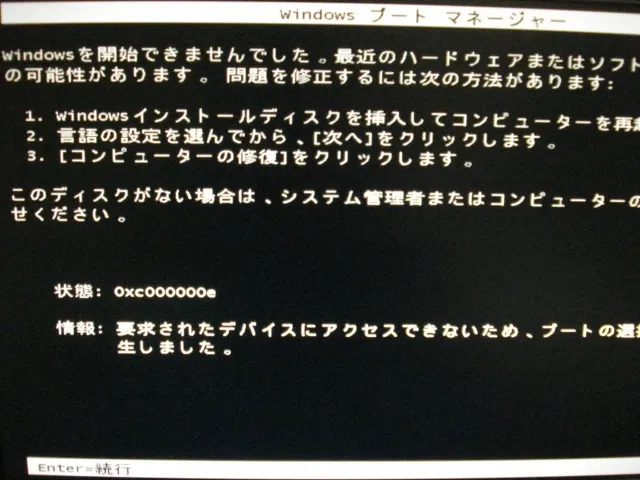
一旦電源を落としてSSDの電源ケーブルを繋ぎ直すと、SSDを認識して正常に起動したので、「何だったんだろうな(´・ω・)」程度にしか思ってなかったんですが、約1時間毎に同様の症状が起こるのでイベントビューワーを見るとKernel-Power41と表示されていました。
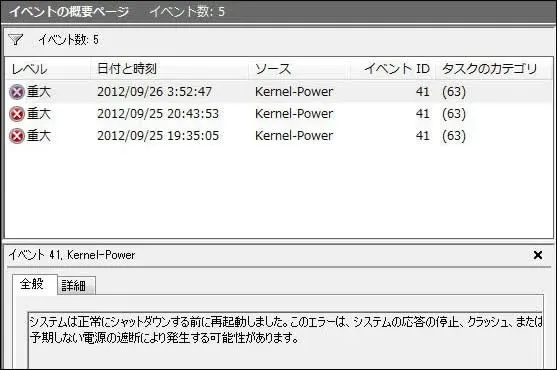
これについて、wikipediaには「主に電源ユニットやマザーボードの電圧管理機能の不安定さが原因」と書かれていてWindows7特有の症状らしいのですが、電源ユニットは1200Wを積んでるしPCが稼働するようになってから初めての症状なので分からないことが多すぎです(´・ω・)
検索して出てきた改善策として、BIOSでEnhanced Intel SpeedStep Technology(EIST)を無効に設定したり、電源管理をパフォーマンスに変更したり、TwitterのフォロワーさんからいただいたアドバイスでC3/C6ステート切ったりしても、どれも解決には至りませんでした。
設定変更して起動、起動して発症するどうか様子を見ての繰り返しの間に表示されたブルースクリーンには0x000000F4エラーとか0x0000007Aが表示されるようになったので検索してみると、SSDのファームウェアアップデートで解消したと言う記事を見つけたんで、使っているSSDのファームウェアを探してみました。
■対象製品:
【Crucial】
CT064M4SSD2(CCA)
CT128M4SSD2(CCA)
CT256M4SSD2(CCA)
CT512M4SSD2(CCA)
*CCAはData Tranfer Kit付
*上記Crucial製品のお問い合わせ先:crucialjapansupport@micron.com【CFD】
CSSD-S6M64NM4Q
CSSD-S6M128NM4Q
CSSD-S6M256NM4Q
CSSD-S6M512NM4Q
*上記CFD製品のお問い合わせ先:c400fw@cfd.co.jp■事象:
使用時間が5,184時間(1日8時間使用で約1年8ヶ月)を超えるとSSDが認識されなくなり、ブルーバック状態になります。
その後PC電源再投入で復帰しますが、約1時間後に使用時間情報がSMARTに送信され、同様のブルーバック状態になります。
以降その繰り返しとなります。尚、この件に起因するデータ消失はございません。
Crucial製SSD(m4)及びCFD製SSD(S6NM4Q)のFirmware更新のお願い より抜粋
アッー!! 型番も症状も合致してるやー(‘Д;)
ということで、SSDのラベルを見るとfirmware Rev: 0002って書いてあって、ファームウェアアップデートをした記憶もなかったんで、念のためインテル® ラピッド・ストレージ・テクノロジーでSSDのファームウェアを確認してみます。
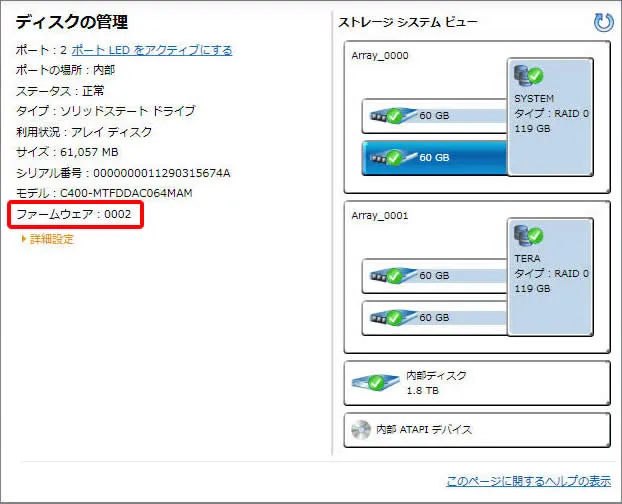
ファームウェアの不具合で確定ですね('Д😉
と言うことで、ここからはファームウェアをアップデートします。
SSDは念のためバックアップを取っておきます。
Crucialのfirmwareダウンロードページへ行って、Crucial m4 2.5-inch SSDを選択します。
Crucial M4 2.5インチSSDファームウェアアップデート
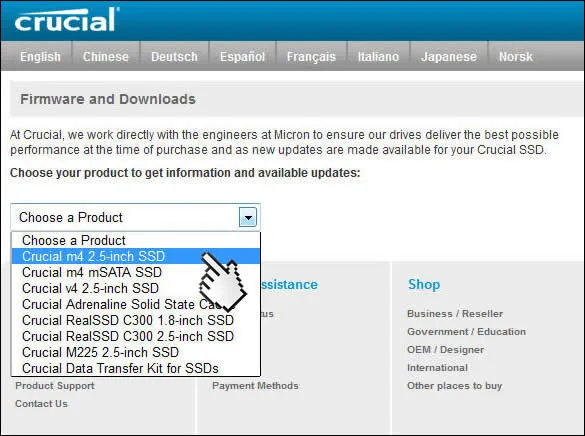
少し下にダウンロードの項目があるので、Manual Boot File for Windows and Mac®側のdownload firmwareをクリックしてダウンロードします。
ちょうど新しいファームウェアがリリースされたようですね。
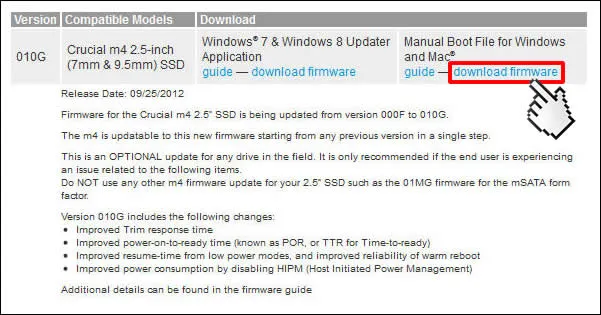
ダウンロードしたzipファイルを展開するとisoファイルが生成されるので、ライティングソフトでCDに焼きます。
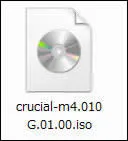
PCにはアップデート対象のSSDを1台だけ接続しておき、PCを起動してBIOS設定画面を開きます。
今回のファームウェアアップデートは、SATAモードをIDEモードにして行う必要があるので、BIOS設定画面からAdvanced>SATA Configurationと移動してSATAモードを切り替えます。(ASUS P8Z68-V Proの場合です)

起動順位を光学ドライブに設定して、先程CDに焼いたファームウェアでPCを起動すると、ファームウェアアップデートプログラムが起動して、接続されているSSDのファームウェアアップデートの確認メッセージが表示されるので、
「yes」を入力してアップデートを開始します。
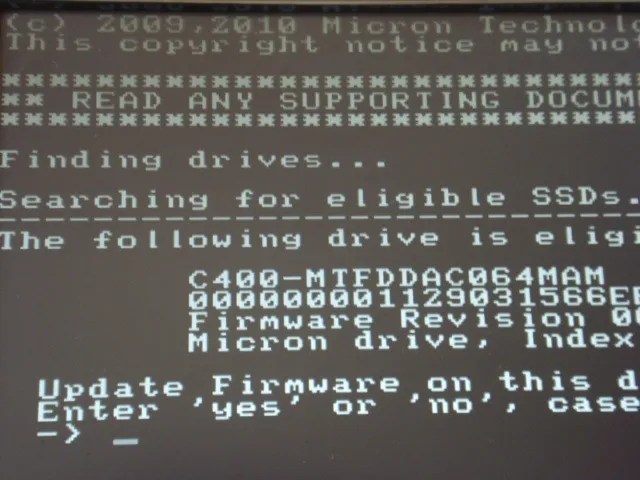
ファームウェアのアップデートが完了すると「Finished」が表示されるので電源を切ります。
今回は該当のSSDが4台あるので、同様の作業でファームアップデートを繰り返しました。
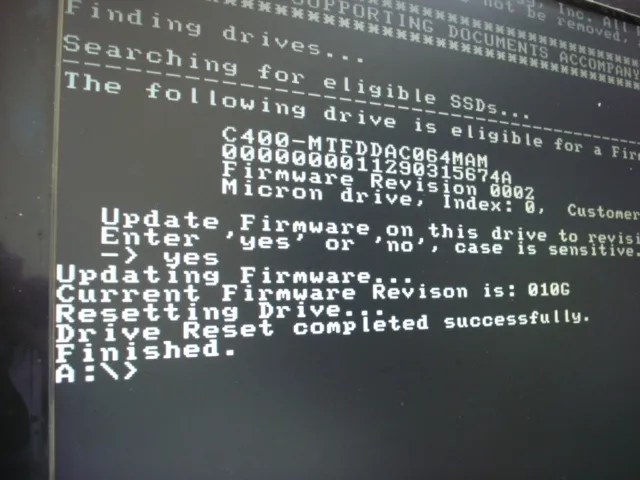
※正面から撮影するとオッサンが写り込むため、角度を変えて撮影しています。
全てのファームウェアアップデートが完了してSSDを元通りに接続したらPCを起動して、BIOS設定画面を開いてSATAモードをRAIDモードに戻して起動順位を設定したら、BIOS設定を保存してPCを再起動します。
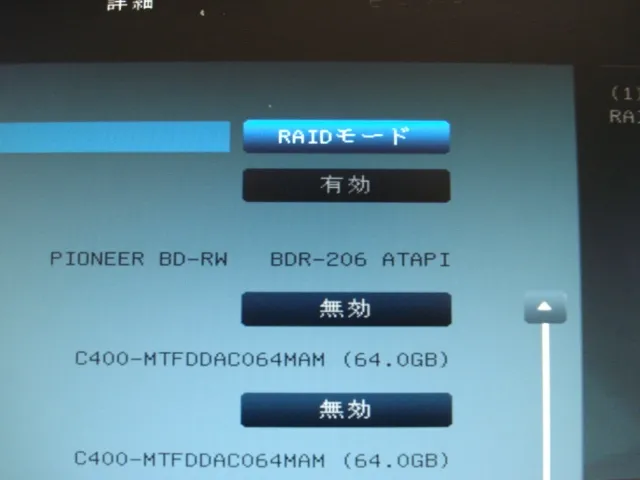
Windowsが起動したら、インテル® ラピッド ストレージ テクノロジーを開いて、再度ファームウェアを確認します。
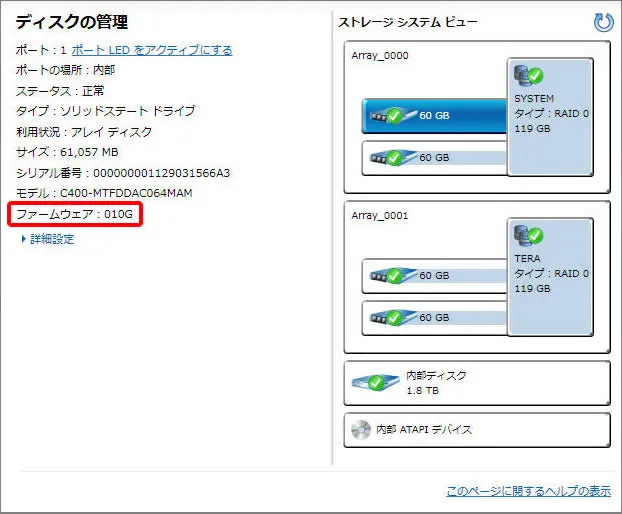
これでファームウェアアップデートが完了ですヽ(´∀)ノ
これで作業は完了した訳ですが、ファームウェアアップデートとか早々ないでしょうし、覚え書き的にラベルを貼っておきました( ´ω)y─~~

ファームウェアをアップデートしてからPCを起動して6時間くらい経ちましたが、まるで何事もなかったように快適に稼働してくれてます(ノ∀`)
それにしても、KP41病がSSDのファームウェアの不具合からも繋がってくるとは思いもよらなかったのですが、何より大事に至らなくて良かったです。
PCにSSDを搭載してる人は、一度ファームウェアのアップデートがリリースされているか確認してみると良いかも知れませんね。
ではまた(=゚ω゚)ノシ
























コメント
同じ現象で困り果てていたところ、こちらの記事を参考にし問題解決に至りました。
詳しく載せていただき大変感謝しております。
PCが逝かれてたとはつゆ知らず、大変だったのですね(ノД`)
でも治ったということっでよかったです。
またトレハンいきまっしょい!
いや、今回はPCが逝ってしまったのではなく、windows鯖のデータベースが飛びました。
で、いまは新規にPCを組んでLinux鯖で復旧中って感じなのです。
これまでに書いた全記事復旧までにはもうちょい時間かかるけど、済んだらじっくりトレハン行きましょう٩(ˊᗜˋ*)و